Download alles van Netflix zonder beperkingen op Windows 10
Download alles van Netflix en kijk het offline met TunePat. Geen beperkingen, geen beperkingen qua SD-kwaliteit.
Een tool die ik dagelijks gebruik, is Microsoft Office Picture Manager . Als je de afbeelding direct wilt bijsnijden of het formaat ervan wilt wijzigen, is dit de beste applicatie daarvoor. Ik ben geen grote fan van Microsoft Office-producten, maar deze tool is erg handig als je snel een foto wilt bewerken. Zorg ervoor dat je bij het installeren van Microsoft Office 2007 ook deze tool installeert, die standaard meegeleverd wordt.
Om de afbeelding te bewerken, klikt u met de rechtermuisknop op een foto en selecteert u Openen met . Selecteer Windows Office Picture Manager in de lijst . Als dit niet in de lijst staat, klikt u op Standaardprogramma kiezen . Klik vervolgens op Andere programma's (zie schermafbeelding) en u vindt het daar.
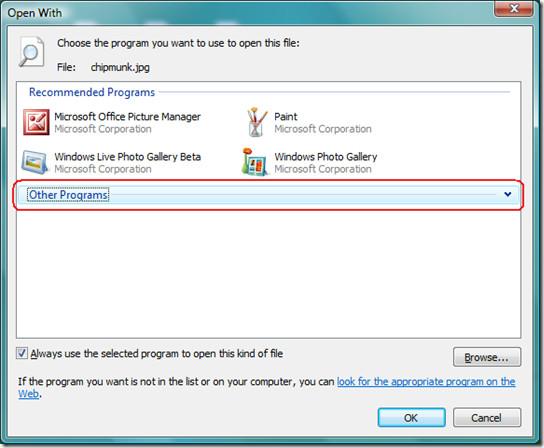
Nadat u de afbeelding hebt geopend met Microsoft Office Picture Manager , klikt u op Afbeeldingen bewerken (zie schermafbeelding).
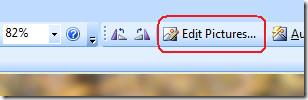
Aan de rechterkant ziet u nu de werkbalk 'Afbeeldingen bewerken '. Onder 'Bewerken met deze hulpmiddelen ' klikt u op 'Bijsnijden '. U ziet nu verschillende opties om de foto bij te snijden (zie schermafbeelding).

Nadat u klaar bent met bijsnijden, klikt u op OK en vervolgens op Terug naar Afbeeldingen bewerken . Klik nu onder Afbeeldingsgrootte wijzigen op Formaat wijzigen . Hier vindt u verschillende opties om de grootte van de afbeelding aan te passen. Er is een lijst met vooraf gedefinieerde formaten , die u zelf kunt instellen en tot slot kunt u de grootte aanpassen op basis van een percentage van de oorspronkelijke grootte .

Klik op OK als je klaar bent . Je kunt de bewerkte foto nu opslaan met CTRL+S of via Bestand > Opslaan . Dat is alles. Veel plezier!
Download alles van Netflix en kijk het offline met TunePat. Geen beperkingen, geen beperkingen qua SD-kwaliteit.
Die UAC-prompts die verschijnen wanneer je een app start, kunnen behoorlijk irritant worden als je er constant mee te maken hebt. Voor degenen die er niet bekend mee zijn: UAC of
Cryogenic is een kleine maar krachtige draagbare open source-tool waarmee u elk groot bestand in specifieke delen kunt opsplitsen voor eenvoudiger en sneller delen.
Volgens sommige gebruikers in diverse forums kan Windows 7 de positie en grootte van het venster niet onthouden nadat u het opnieuw hebt geopend. Dit is niet het geval bij
Het maken van een back-up van bestanden in de cloud is een activiteit geworden die voldoende intuïtief is gemaakt om de productiviteit daadwerkelijk te verbeteren. Gebruiksvriendelijke automatische
We hebben de 7 beste YouTube-videodownloaders voor Windows 11-computers op een rij gezet, zodat je offline van video's kunt genieten.
Bent u gefrustreerd dat uw Windows XP er te lang over doet om af te sluiten terwijl u zich haast om ergens anders heen te gaan? Als dit de situatie is die u wilt oplossen,
Heeft u tijdens het gebruik van de Register-editor steeds weer toegang tot dezelfde registersleutel en wilt u deze nu overzetten naar een andere computer? In Windows
Windows 7 heeft behoorlijk wat verbeteringen, daar zullen de meesten het wel over eens zijn. Maar niet alle functionaliteiten zijn verbeterd, het is niet alsof het hele besturingssysteem is gebouwd vanuit...
Ontdek ooVoo: de platformonafhankelijke communicatietool voor spraakoproepen, videogesprekken en instant messaging op Windows, Mac, Android en iOS.








